Cum să personalizați WordPress pentru a restricționa accesul la fișierele media
Publicat: 2022-05-24WordPress este o platformă open-source, care este fantastică în multe privințe. Unul dintre punctele sale plus este modul în care puteți personaliza orice aspect al acestuia pentru a se potrivi propriilor nevoi. De exemplu, în starea sa implicită, WordPress dă permisiunea de a accesa Biblioteca Media (și, prin extensie, folderul de încărcări) tuturor. Ca atare, dacă doriți ca WordPress să restricționeze accesul la fișierele media, va trebui să personalizați platforma.
Există câteva moduri în care puteți restricționa accesul media în WordPress. În primul rând, este abordarea manuală. Aici, veți accesa un fișier WordPress de pe serverul dvs. și veți face câteva modificări de codare.
În al doilea rând, puteți folosi un plugin. WordPress are un ecosistem uriaș de pluginuri, unde puteți găsi extensii pentru a-și îmbunătăți funcționalitatea de bază. Ca atare, un plugin este o modalitate excelentă de a restricționa accesul acolo unde aveți nevoie.
Pentru acest tutorial, vă vom arăta cum să restricționați accesul la fișierele media în câteva moduri. Dar înainte de asta, să discutăm de ce ai vrea să faci asta în primul rând.
Cuprins
- De ce ați dori să restricționați accesul la fișierele media din WordPress
- Abordarea manuală pentru a restricționa accesul la fișierele media din WordPress
- De ce ați dori să găsiți o soluție mai bună pentru restricționarea accesului la biblioteca media
- Cum vă pot ajuta pluginurile să restricționați accesul la biblioteca media în cadrul WordPress (4 soluții)
- 1. Descărcați Monitor
- 2. Content Control – User Access Restriction Plugin
- 3. Preveniți accesul direct – Protejați fișierele WordPress
- 4. Manager de acces avansat
- Cum să personalizați WordPress pentru a restricționa accesul la fișierele media folosind Monitorul de descărcare
- Folosind Download Monitor
- Descărcați instrumentele premium ale monitorului pentru restricționarea conținutului
De ce ați dori să restricționați accesul la fișierele media din WordPress
Majoritatea experților web sunt de acord că accesul nerestricționat la orice lucru online este o idee proastă. În unele cazuri, nu puteți scăpa de acest lucru - de exemplu, puteți accesa codul sursă pentru fiecare pagină web existentă prin instrumentele browserului dvs. Cu toate acestea, există unele elemente ale unui site pe care nu veți dori să le dați drumul; încărcările dvs. media sunt un bun exemplu.
Acest lucru este valabil mai ales dacă rulați un site de abonament sau de abonament, utilizați pluginuri pentru „blocarea conținutului” sau găsiți o altă modalitate de a vă restricționa conținutul pe front-end. Acest lucru se datorează faptului că aceste tipuri de pluginuri funcționează cu conținut, mai degrabă decât cu media dvs. În consecință, oricine poate prelua adresa URL a unuia dintre fișierele dvs. media și o poate partaja altora. Acesta este ceva la care veți dori să puneți capăt.
Există și alte motive pentru care ați dori să restricționați accesul la media dvs.:
- S-ar putea să găsiți că motoarele de căutare indexează media pe care doriți să le restricționați. Ca rezultat, chiar mai mulți utilizatori ar putea găsi acele fișiere printr-o căutare rapidă.
- Există și motive administrative pentru a restricționa accesul media. De exemplu, ați putea rula un site cu mai mulți utilizatori, iar acordarea tuturor accesului la Biblioteca media ar fi nepotrivit.
- Vă puteți bloca site-ul pentru a-l face mai sigur, oferind utilizatorilor minimul necesar de permisiuni de care au nevoie. În cele mai multe cazuri, acest lucru nu va include accesul la fișierele media.
În general, veți dori să opriți o parte din accesul la fișierele dvs. media (și la alte), în timp ce le permiteți altora să intre. Există câteva moduri de a face acest lucru, iar adăugarea unui fragment de cod la WordPress este una dintre ele.
Abordarea manuală pentru a restricționa accesul la fișierele media din WordPress
Practic, toate sarcinile din WordPress sunt posibile prin codificare. În acest caz, puteți restricționa accesul la fișierele media WordPress dacă adăugați un scurt fragment la fișierul functions.php. Acesta este un fișier care se va „conecta” în codul de bază al WordPress și va adăuga funcționalitatea dorită.
Înainte de a aplica această metodă, totuși, veți avea nevoie de câteva abilități și instrumente la îndemână:
- În primul rând, va trebui să știți cum să accesați serverul site-ului dvs. prin Secure File Transfer Protocol (SFTP).
- Ar trebui să aveți acces de administrator la serverul dvs.
- De asemenea, veți avea nevoie de un client SFTP adecvat, cum ar fi FileZilla sau Cyberduck.
- Dacă nu știți cum să găsiți fișierele de care aveți nevoie pe baza arhitecturii WordPress, va trebui să învățați acest lucru.
- Abilitățile dvs. de codificare vor trebui, de asemenea, să fie clare, deoarece va trebui să adăugați câteva rânduri la fișierul functions.php.
Această listă este lungă și nu este ceva ce orice utilizator va dori (sau poate) să facă. Nu vă putem arăta pașii completi aici, deoarece depășește domeniul de aplicare al piesei. Cu toate acestea, putem rezuma pașii:
- Mai întâi, deschideți clientul SFTP și conectați-vă folosind acreditările relevante.
- Apoi, navigați la directorul site-ului dvs. și căutați fișierul functions.php.
- Deschideți-l folosind fie un editor de text, cum ar fi Notepad sau TextEdit, fie un editor de cod dedicat.
- Adăugați un fragment de cod și salvați modificările.
În ceea ce privește fragmentul în sine, iată-l:
// This snippet restricts access to WordPress' media to certain users . add_filter( 'ajax_query_attachments_args', 'user_show_attachments' ); function user_show_attachments( $query ) { $user_id = get_current_user_id(); if ( $user_id && !current_user_can('activate_plugins') && !current_user_can('edit_others_posts ') ) { $query['author'] = $user_id; } return $query; }Pe scurt, această funcție caută să vadă dacă un utilizator poate activa pluginuri și poate edita postări care nu sunt ale lor. Dacă nu pot, nu pot vedea conținutul media și nu pot lucra cu atașamente.
La suprafață, aceasta este o soluție ideală. Cu toate acestea, după cum vom explica în continuare, nu este cea mai bună.
De ce ați dori să găsiți o soluție mai bună pentru restricționarea accesului la biblioteca media
Deși folosirea soluțiilor de cod pentru a remedia problemele este bine în principiu, nu este întotdeauna cea mai bună abordare. Acest lucru se întâmplă din câteva motive diferite:
- În primul rând, faceți ceva asemănător cu „codarea greutății” a funcționalității în WordPress. Aceasta înseamnă că funcția va fi întotdeauna acolo, indiferent de temele și pluginurile pe care le instalați pe site-ul dvs.
- Aceasta nu este o problemă până când nu înțelegeți că acum există două locații în care aveți o nouă funcționalitate: folderul plugin-uri și fișierul functions.php. Dacă uiți de acesta din urmă, poate cauza probleme în viitor.
- Codarea dvs. poate intra în conflict cu codul altui plugin, ceea ce poate cauza erori și erori.
- De asemenea, nu este flexibil, deoarece va trebui să codificați mai multă flexibilitate, funcții noi și multe altele.
În schimb, pluginurile sunt modalitatea preferată de integrare cu WordPress. Este abordarea recomandată pentru aproape toți utilizatorii de a lucra cu funcționalități suplimentare. În continuare, vă vom arăta câteva opțiuni.
Cum vă pot ajuta pluginurile să restricționați accesul la biblioteca media în cadrul WordPress (4 soluții)
În această secțiune, vom prezenta patru soluții diferite pentru a vă ajuta să restricționați accesul la fișierele dvs. media. Cu toate acestea, dacă acesta este un subiect în care aveți deja cunoștințe, veți observa că nu includem restricționarea accesului la bibliotecă media. Aceasta este o opțiune de plugin populară pentru sarcină, dar nu face parte din lista noastră.
Acest lucru se datorează faptului că nu mai oferă compatibilitate cu versiunile actuale de WordPress. Ca atare, nu putem garanta că va funcționa pe sistemul dvs. Cu toate acestea, restul acestei liste este actual, actualizat și cu funcții complete.
1. Descărcați Monitor
În primul rând, avem pluginul Download Monitor. Vă poate ajuta să restricționați accesul la fișierele media odată ce încărcați în plugin, dar poate face mult mai mult. De fapt, acest plugin ar putea fi biletul pentru o mai bună gestionare a descărcărilor în WordPress.
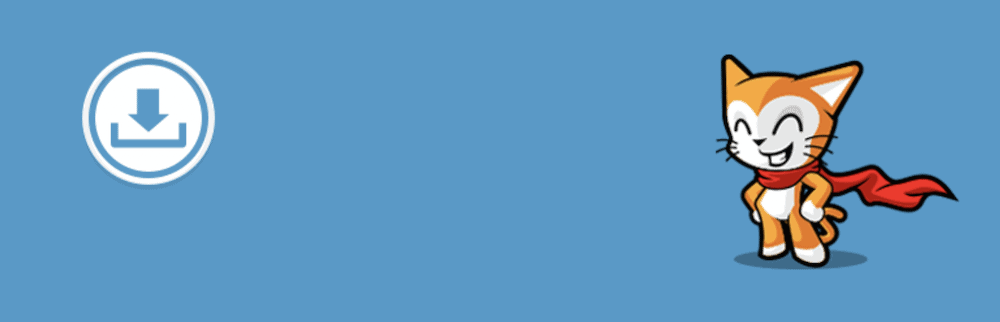
Oferă o suită completă de caracteristici, funcționalități și instrumente pentru a face adăugarea și accesarea descărcărilor o experiență ușor de utilizat:
- Puteți oferi diferite versiuni ale unui fișier pentru descărcare — un istoric, adunat în funcție de versiune.
- Puteți personaliza aproape orice aspect al interfeței de descărcare. Aceasta este o veste grozavă dacă doriți să potriviți butoanele de descărcare cu brandingul site-ului dvs.
- Există, de asemenea, funcționalitate pentru a vinde descărcări prin plugin și WordPress. Dacă visezi să ai propriul magazin de descărcări, Download Monitor poate face acest lucru.
- Puteți restricționa accesul la descărcări la nivel de utilizator folosind extensia Advanced Access Manager.
- Apropo de asta, puteți extinde Download Manager așa cum ați face WordPress însuși prin extensii premium. Acest lucru vă va oferi modalități de a integra Google Drive, de a primi notificări prin e-mail, de a adăuga blocarea conținutului și multe altele.
Deși puteți găsi pluginul gratuit în Directorul de pluginuri WordPress, nu veți beneficia de experiența completă a Managerului de descărcări cu acesta. Pentru mai multă valoare, veți dori să luați în considerare un abonament premium. Nivelurile superioare oferă mai multe funcționalități, așa că veți dori să le comparați pe toate pentru a afla care este potrivit pentru dvs.

2. Content Control – User Access Restriction Plugin
Pluginul Content Control vă permite să restricționați accesul la tot felul de conținut și media WordPress. Cu toate acestea, nu face acest lucru doar prin ecranele de administrare WordPress, ci și prin shortcodes.
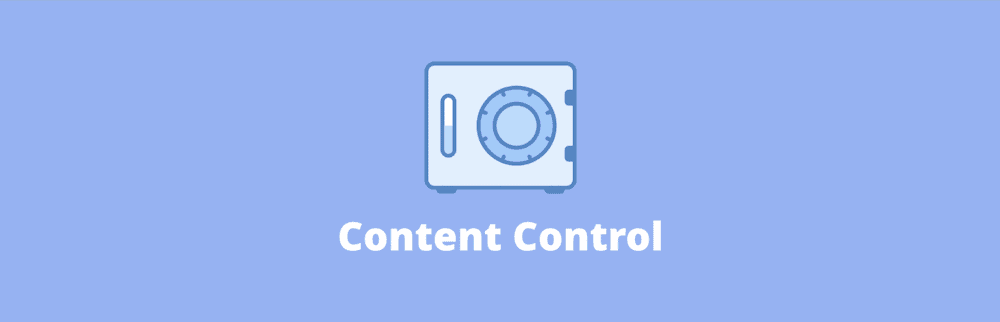
Pentru un plugin care este complet gratuit, oferă o serie de funcții puternice și flexibile sub capotă:
- Puteți restricționa accesul utilizatorilor în funcție de rolul de utilizator sau de starea de autentificare. În plus, puteți restricționa accesul la tot felul de postări, pagini și media. Pe lângă conținutul global, puteți restricționa și accesul pe baza taxonomiilor.
- Puteți afișa mesaje personalizate utilizatorilor pentru a-i anunța că nu pot accesa anumite fișiere, cu personalizarea completă disponibilă.
- În funcție de starea utilizatorului, puteți afișa sau ascunde anumite părți de conținut, după caz.
Opțiunea de cod scurt este o modalitate bună de a restricționa accesul și aveți la dispoziție o mulțime de parametri puternici. De exemplu, puteți specifica ce roluri de utilizator pot vedea conținutul, afișa un mesaj personalizat și multe altele. Pentru toate paginile restricționate, puteți aplica și clase CSS personalizate. Acest lucru vă oferă multă posibilitate atunci când vine vorba de design și personalizare.
3. Preveniți accesul direct – Protejați fișierele WordPress
Pluginul Prevent Direct Access realizează ceea ce își propune să facă. Vă ajută să vă protejați fișierele WordPress, nu numai de utilizatori, ci și de motoarele de căutare și alte instrumente de indexare.

Utilizați acest plugin direct din Biblioteca Media WordPress și va proteja fiecare fișier pe care îl încărcați direct sau prin interfața din postări și pagini. De asemenea, oferă multe mai multe în cutie:
- Doar administratorii și persoana care încarcă fișierele au acces la un fișier. Deși acest lucru poate părea restrictiv, vă oferă mai puțină marjă de eroare atunci când restricționați fișierele.
- Fiecare fișier pe care îl protejați are un link privat unic de descărcare pe care îl puteți partaja altora.
- Există modalități de a bloca adresele IP și de a restricționa indexarea motoarelor de căutare.
- Puteți, de asemenea, să opriți conectarea la hotlink și să protejați complet folderul de încărcări WordPress.
Deși pluginul de bază este gratuit, puteți, de asemenea, să faceți upgrade la versiunea premium: PDA Gold. Acest lucru oferă multe mai multe, cum ar fi criptarea suplimentară pentru fișierele dvs., capacitatea de a proteja foldere complete cu un singur clic și integrări cu plugin-uri precum LearnDash și funcționalitatea WordPress Multisite.
4. Manager de acces avansat
Pluginul Advanced Access Manager nu are legătură cu extensia noastră cu același nume, dar are o putere aproape comparabilă atunci când vine vorba de a vă ajuta să vă protejați fișierele.
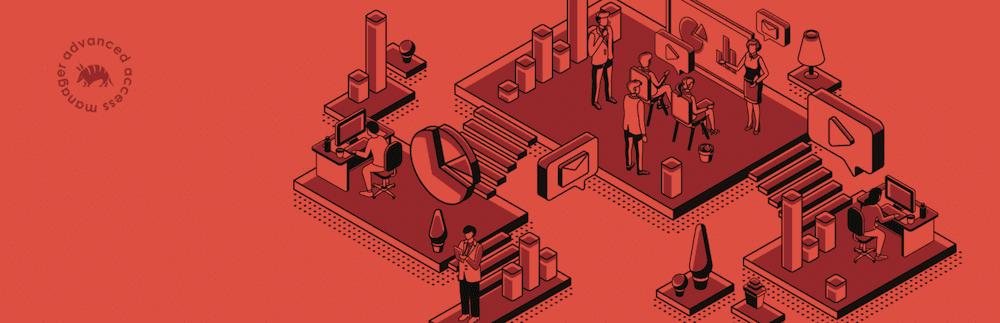
Pluginul vă oferă un control fin asupra cine vă poate accesa fișierele, folderele și media. Iată ce vei primi în cutie:
- Puteți gestiona accesul pentru toate rolurile de utilizator de pe site-ul dvs., chiar și în mod individual. În plus, poți chiar să controlezi accesul pentru vizitatori și utilizatori care nu se autentifică.
- Puteți defini accesul pentru postările, paginile, taxonomiile personalizate, tipurile de postări personalizate și multe altele.
- Pluginul oferă o mulțime de posibilități de dezvoltare suplimentară, deoarece oferă o serie de „cârlige”, „filtre” și opțiuni de personalizare. De asemenea, se conectează la API-ul REST WordPress, astfel încât aveți o modalitate familiară de a integra funcționalități suplimentare în plugin.
Deși există niveluri premium, este posibil să nu aveți nevoie de ele. Pluginul Advanced Access Manager oferă toate funcționalitățile sale de bază gratuit și este o soluție care plină de evidențieri.
Cum să personalizați WordPress pentru a restricționa accesul la fișierele media folosind Monitorul de descărcare
Până acum, am vorbit despre accesul global restricționat la media WordPress. Cu toate acestea, Download Monitor oferă o modalitate mai bună și mai flexibilă de a vă proteja fișierele și de a le gestiona într-un mod mai optim. Vă permite să utilizați această funcționalitate odată ce încărcați fișierele media în pluginul însuși.
Va trebui să instalați cel puțin versiunea gratuită a Download Monitor, dar versiunea premium va oferi mai mult spațiu pentru a proteja fișierele.
Folosind Download Monitor
După ce instalați și activați pluginul, mergeți la Descărcări > Setări > ecran General din WordPress:
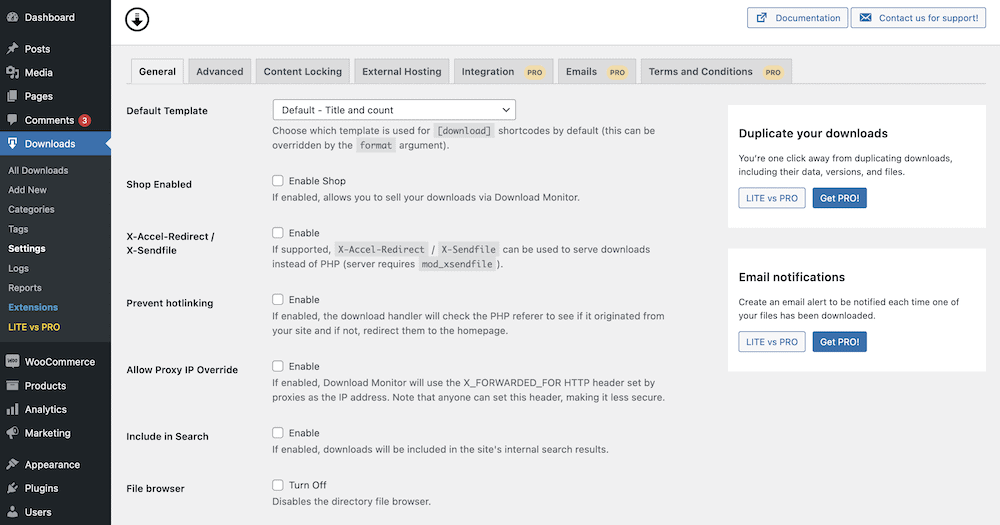
Există câteva opțiuni aici pe care le puteți comuta pentru a ajuta la restricționarea tuturor fișierelor:
- Preveniți descărcările din partea clientului. Acest lucru îi împiedică pe utilizatorii finali să facă clic dreapta și să descarce imagini din browser - foarte util pentru a opri hoții.
- Includeți în căutare. Această opțiune nu permite conținutului dvs. media să devină o parte a rezultatelor dvs. interne de căutare, ceea ce înseamnă că majoritatea utilizatorilor nu vor da peste fișiere individuale.
- Browser de fișiere. Unii utilizatori știu cum să vadă structura de directoare internă a site-ului dvs., inclusiv media. Această opțiune oprește să se întâmple.
De aici, puteți consulta fila Acces pentru opțiunile care se referă la mesajul pe care îl va vedea un utilizator cu restricții, împreună cu modalități de a adăuga adrese IP și agenți de utilizator la lista dvs. de blocare:
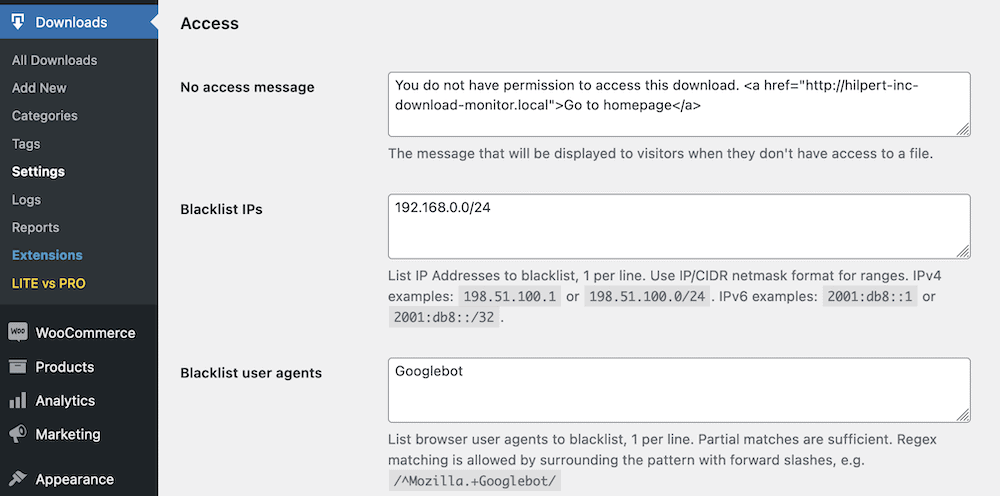
În mod implicit, Download Monitor vă protejează folderul de încărcări de pe serverele Apache fără nicio intervenție din partea dvs. Veți putea vedea acest lucru în fila Diverse . Cu toate acestea, dacă rulați un server Nginx, Download Monitor vă va anunța și vă va oferi codul de care aveți nevoie pentru a implementa protecția:
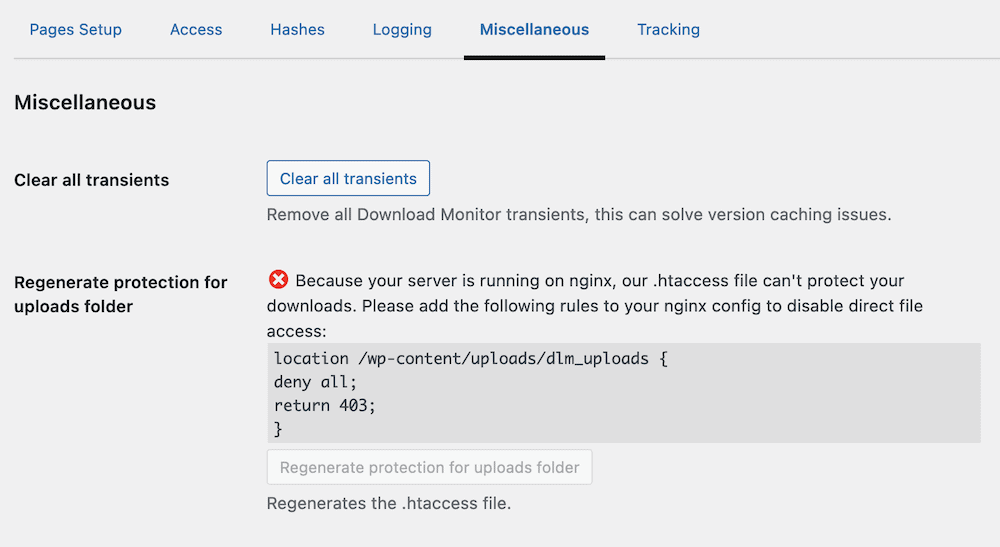
Toate acestea sunt disponibile în versiunea gratuită, dar există mai multe la îndemână dacă alegeți să faceți upgrade.
Descărcați instrumentele premium ale monitorului pentru restricționarea conținutului
Există și alte două file pe care veți dori să le analizați, în funcție de strategia pe care o aveți pentru site-ul dvs. web și dacă rulați o versiune premium a Download Monitor:
- Blocarea conținutului. Aceasta oferă o serie de moduri de a bloca conținut prin completarea unuia dintre numeroasele formulare din Ninja Forms, Gravity Forms și Twitter.
- Gazduire externa. Acest lucru vă permite să găzduiți conținut media printr-un server cloud Amazon S3. Este perfect pentru performanță și securitate.
🔥 Ca atare, Download Monitor vă oferă aproape toate instrumentele de care aveți nevoie nu numai pentru a vă proteja fișierele media, ci și pentru a le gestiona într-un mod mai bun. Este un pas deasupra oricărei metode manuale sau plugin concentrat pe restricționarea fișierelor și vă permite să rulați un sistem complet de gestionare a descărcărilor, fără fricțiuni, pe site-ul dvs. WordPress.
În concluzie
În timp ce WordPress este o platformă deschisă în mai multe moduri, o fațetă a platformei pe care s-ar putea să nu doriți să o partajați este accesul la fișierele dvs. media. Uneori, aceasta nu este cea mai sigură sau stabilă decizie pentru site-ul dvs.
Cu toate acestea, există o mulțime de pluginuri care vă ajută să restricționați accesul la fișierele media din WordPress. Download Monitor este alegerea grupului. Include o mulțime de permisiuni ale utilizatorului și controale de acces care vă ajută să restricționați nu doar media, ci și aproape tot ce este pe site-ul dvs. WordPress.
Veți folosi pluginul pentru a încărca fișiere media în WordPress, apoi veți activa o securitate mai bună folosind setul de funcții Monitor Descărcare. Este soluția ideală dacă aveți nevoie de un instrument complet de gestionare a descărcărilor pentru WordPress
